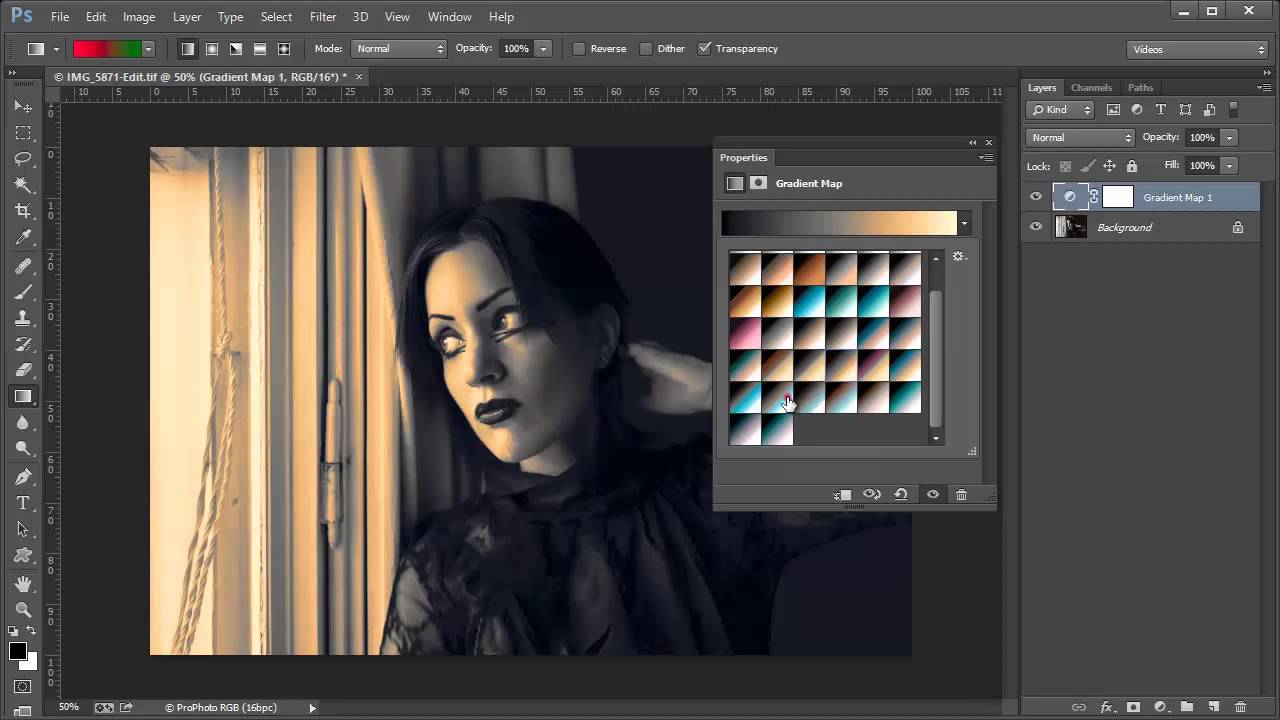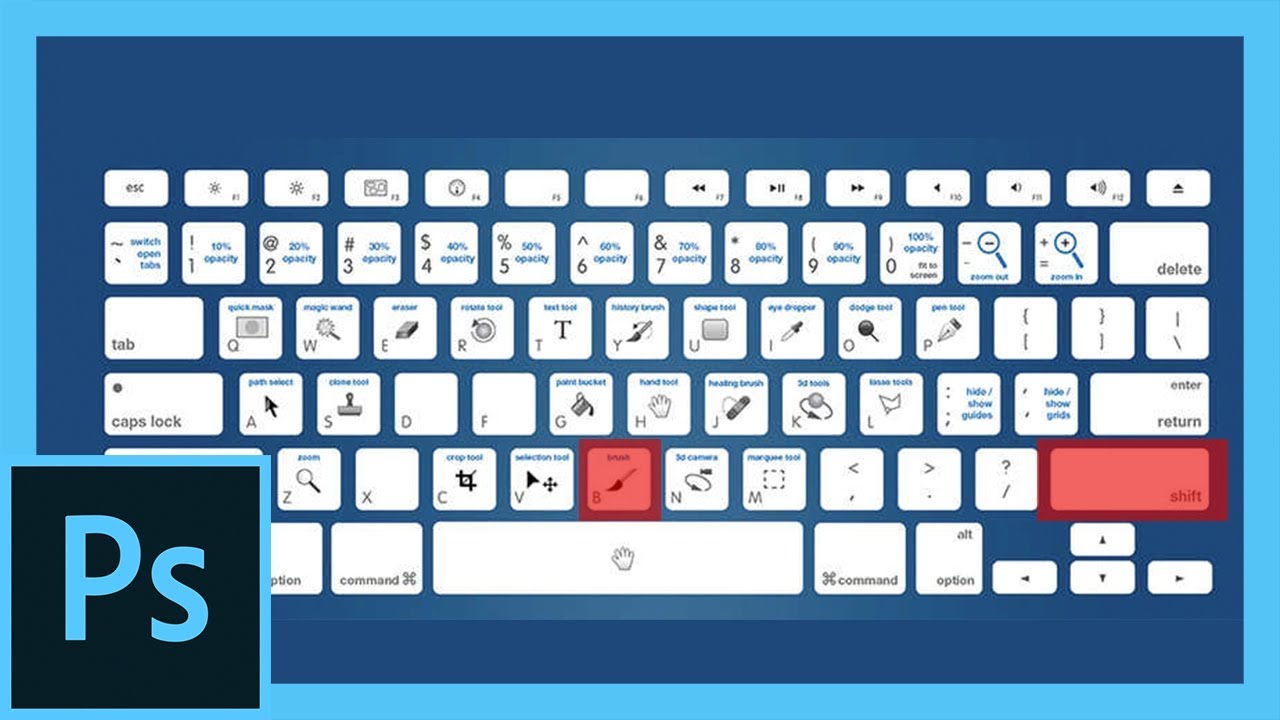ફોટોશોપ આજે ડિજિટલ ઇમેજ એડિટિંગ માટે સૌથી વધુ ઉપયોગમાં લેવાતું સાધન છે. શું તમે જાણવા માંગો છો કે કેવી રીતે ફોટોશોપમાં રંગો inંધી કરો? આવો અને આ નવા લેખમાં શોધો.
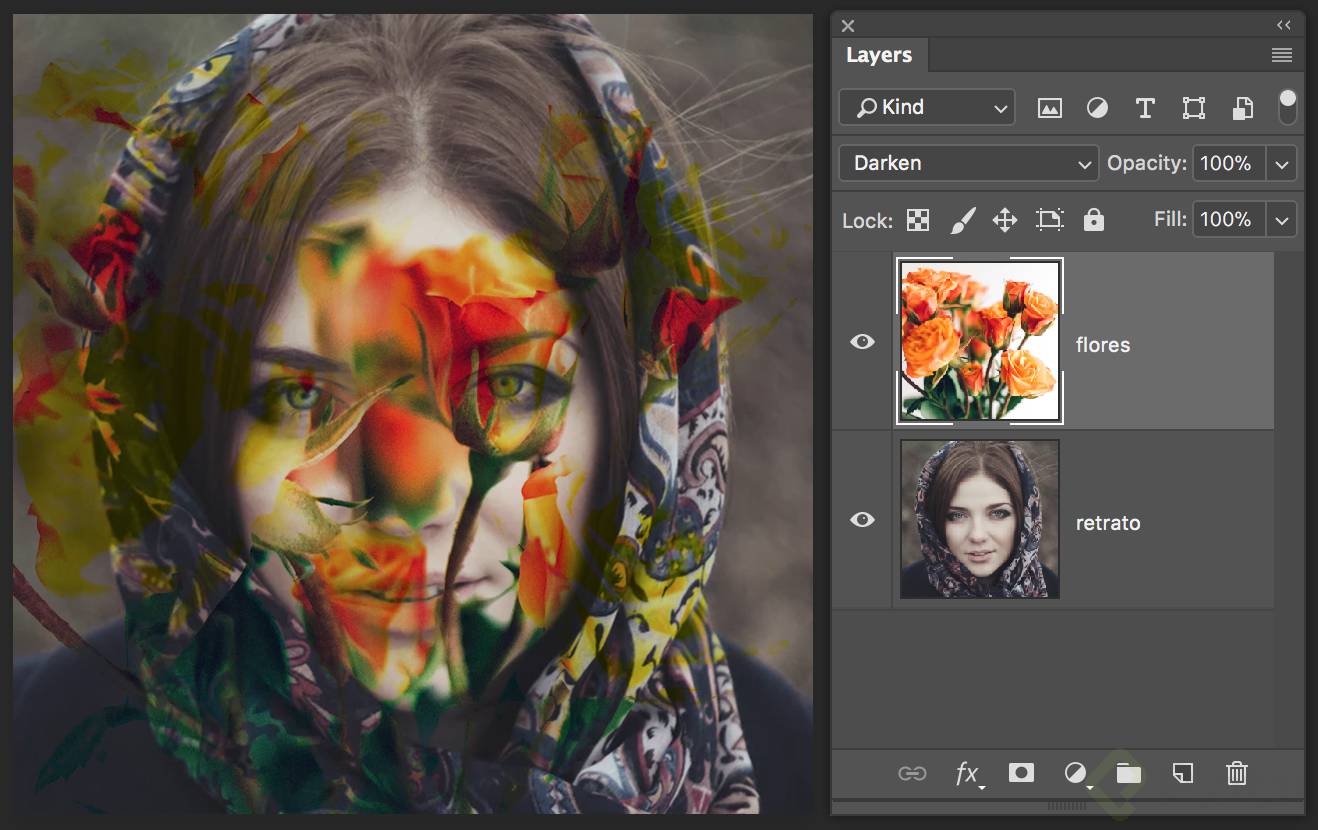
ફોટોશોપમાં રંગો Inંધી કરો
ફોટોશોપ એક ડિઝાઇન સાધન છે જે તમને બહુમુખી રીતે દસ્તાવેજો અને ફાઇલો બનાવવા અને ચાલાકી કરવા દે છે. તે બહુવિધ સામાન્ય સંપાદન સાધનો પ્રદાન કરે છે, જેમાં નીચેનાનો સમાવેશ થાય છે: સેક્ટરની પસંદગી, સર્જન અને કટીંગ, માપન, રીટચિંગ, પેઇન્ટિંગ, ડ્રોઇંગ અને ટેક્સ્ટ અને નેવિગેશન.
આ રસપ્રદ સાધનની લાક્ષણિકતાઓ, કાર્યો અને અન્ય પાસાઓ જાણવા માટે, હું તમને લેખ વાંચવા આમંત્રણ આપું છું ફોટોશોપ શું છે.
કેટલીક સેટિંગ્સ, જેમ કે રીટચિંગ અને પેઇન્ટિંગ, ખાસ કરીને છબીઓના રંગોને સંપાદિત કરવા માટે ઉલ્લેખ કરે છે. આગળ, અમે તમને વિવિધ રીતો વિશે વિગતો આપીશું ફોટોશોપમાં રંગો inંધી કરો.
રંગો .ંધી કરો
ફોટોશોપમાં રંગોને કેવી રીતે ઉલટાવી શકાય તે જાણવા માટે, આ વિકલ્પ એક ખાસ અસર એપ્લિકેશન છે, જે તમને ફોકસ લાગુ કરવા અથવા છબીના ચોક્કસ વિસ્તારોમાં ચોક્કસ ગોઠવણો કરવા માટે ધાર માસ્ક બનાવવા દે છે. આ ચોક્કસ હકીકતને ધ્યાનમાં રાખીને, એ નોંધવું જરૂરી છે કે નકારાત્મક સ્કેન કરેલી છબીના રંગો verંધી શકાતા નથી, એટલે કે, તેમાંથી ચોક્કસ સકારાત્મક છબી મેળવવી શક્ય નથી.
ત્યાં બે રસ્તાઓ છે ફોટોશોપમાં રંગો inંધી કરો, બંને રીતો થોડા પગલાંઓમાં પ્રાપ્ત થાય છે. સેટિંગ્સ પેનલમાં, પ્રથમ વસ્તુ એ છે કે ઇનવર્ટ આયકન પસંદ કરો, ત્યારબાદ નીચેનો ક્રમ આવે: લેયર> નવું એડજસ્ટમેન્ટ લેયર> ઇન્વર્ટ> ઓકે. બીજો વિકલ્પ ઇમેજ પર હોવર કરવાનો અને સેટિંગ્સ> vertલટું પસંદ કરવાનો છે. આ બીજા વિકલ્પનો ગેરલાભ એ છે કે ફેરફાર ફક્ત ઇમેજ લેયર પર સીધો લાગુ પડે છે, તેના વિશેની બાકીની માહિતી ગુમાવે છે.
રંગોને ડિસેટ્યુરેટ કરો
ફોટોશોપમાં આ વિકલ્પ સાથે, તમે કલર મોડને ગ્રેસ્કેલ વેલ્યુમાં કન્વર્ટ કરી શકો છો, કલર મોડને બદલ્યા વિના, અથવા તે ઇમેજમાં દરેક પિક્સેલના બ્રાઇટનેસ લેવલને. જો કે, આ ક્રિયાને ચલાવવાથી પૃષ્ઠભૂમિ સ્તર પર મૂળ છબી માહિતીને કાયમી ધોરણે સુધારે છે.
આ સાધનનો ઉપયોગ કરવાની સાચી રીત એ વિકલ્પો પસંદ કરવાનું છે: છબી> ગોઠવણો> ડિસેટ્યુરેટ.
આ આદેશનો ઉપયોગ હ્યુ / સંતૃપ્તિ સેટિંગનો ઉપયોગ કરીને, -100 પર સેટ કરવા જેવું જ પરિણામ આપે છે.
કાળા અને સફેદ: બે રંગો સાથે એક છબી બનાવો
આ રીતે ફોટોશોપમાં રંગો inંધી કરો, રંગીન છબીઓને ઉચ્ચ વિપરીત કાળી અને સફેદ છબીઓમાં ફેરવે છે. ચોક્કસ સ્તરને થ્રેશોલ્ડ તરીકે વ્યાખ્યાયિત કરીને, તેના કરતા પિક્સેલ્સ હળવા અને તેના કરતા thoseંચા કાળા બને છે.
આ પ્રકારની છબી બનાવવાની ત્રણ રીતો છે, આ છે:
- સેટિંગ્સ પેનલમાં, જેમાં સક્રિય પસંદગીના પિક્સેલ્સના પ્રકાશ સ્તર સાથે હિસ્ટોગ્રામ હોય છે, થ્રેશોલ્ડ આયકન પર ક્લિક કરો. તેની અંદર, લેયર> નવું એડજસ્ટમેન્ટ લેયર> થ્રેશોલ્ડ> ઓકે.
- છબી પર, સેટિંગ્સ વિકલ્પ પર ક્લિક કરો અને પછી થ્રેશોલ્ડ પર.
- લ્યુમિનેન્સ હિસ્ટોગ્રામ પર, સેટિંગ્સ અથવા પ્રોપર્ટીઝ પેનલમાં, સ્લાઇડરને ઇચ્છિત થ્રેશોલ્ડ સ્તર પર ખેંચો. આ વિકલ્પ તમને ફેરફારો કરતી વખતે અવલોકન કરવાની મંજૂરી આપે છે.
છબીને પોસ્ટરાઇઝ કરો
ઇમેજને પોસ્ટરાઇઝ કરવાનો અર્થ એ છે કે ઇમેજમાં દરેક ચેનલ માટે ટોનલ લેવલની સંખ્યા સ્પષ્ટ કરવી, એટલે કે, બ્રાઇટનેસ વેલ્યુઝ વ્યાખ્યાયિત કરવું અને પછી પિક્સેલ્સને આગામી મેચિંગ લેવલ પર સોંપવું.
તે ફોટાના વિશાળ, સપાટ વિસ્તારો પર વિશેષ અસરો બનાવવા માટે આદર્શ છે. જો કે, તે રંગીન છબીઓ કરતાં ગ્રેસ્કેલ છબીઓ સાથે વધુ સારી રીતે કામ કરે છે.
આ ક્રિયા નીચેની કોઈપણ રીતે કરી શકાય છે:
એડજસ્ટમેન્ટ પેનલમાં પોસ્ટરાઇઝ આઇકોન પસંદ કરીને, પછી લેયર> ન્યૂ એડજસ્ટમેન્ટ લેયર> પોસ્ટરાઇઝ> ઓકે પર ક્લિક કરો. એડજસ્ટમેન્ટ્સ> પોસ્ટરાઇઝ પસંદ કરીને, તે સીધી છબી પર પણ કરી શકાય છે.
આ કરવાની બીજી રીત એ છે કે સેટિંગ્સ અથવા પ્રોપર્ટીઝ પેનલમાં ટોન લેવલ સ્લાઇડરને ખસેડીને, અથવા તમે ઇચ્છો તે સ્તરની સંખ્યા સીધી દાખલ કરીને.
એક છબી ડાઉનગ્રેડ કરો
આ વિકલ્પનો ઉપયોગ ચોક્કસ છબીમાં graાળ ભરવા માટે થાય છે. અધોગતિ બે અલગ અલગ રીતે કરી શકાય છે:
અગાઉના સાધનોની જેમ, રૂપરેખાંકન નીચેની રીતે સેટિંગ્સ પેનલ દ્વારા પ્રાપ્ત થાય છે:
- સેટિંગ્સ> radાળ નકશો ચિહ્ન> સ્તર> નવું સ્તર> radાળ નકશો> ઓકે.
- સેટિંગ્સ પેનલમાં સમાવિષ્ટ ભરણની સૂચિમાંથી તમે ઇચ્છો તે dાળ પસંદ કરો. હાલના dાળને સંપાદિત કરવાનું પણ શક્ય છે.
- Dither વિકલ્પ દ્વારા dાળનો દેખાવ સરળ બનાવો અથવા ભરણની દિશા બદલો. તે જ સમયે બંને વિકલ્પો પસંદ કરવાનું શક્ય છે.
છબીઓને ફરીથી રંગવા અને પેઇન્ટિંગ કરવા માટેના મુખ્ય સાધનો
સ્ક્રીનની ડાબી બાજુએ સ્થિત ફોટોશોપ ટૂલ્સ ગેલેરીમાં નીચેની ઇમેજ પેઇન્ટિંગ અને રિચચિંગ ટૂલ્સ શામેલ છે:
- પોઇન્ટ હીલિંગ બ્રશ: તેનો ઉપયોગ છબીઓમાં ખામી દૂર કરવા માટે થાય છે.
- હીલિંગ બ્રશ: નમૂના અથવા પેટર્ન પેઇન્ટ કરે છે, જેનો ઉપયોગ તમે છબીમાં અપૂર્ણતાને સુધારવા માટે કરો છો.
- પેચ: તેની અપૂર્ણતાને સુધારવા માટે છબીનો નમૂનો લો.
- લાલ આંખનો બ્રશ: આંખોમાં ફ્લેશનું લાલ પ્રતિબિંબ દૂર કરવા માટે વપરાય છે.
- ક્લોન સ્ટેમ્પ: પેઇન્ટ કરવા માટે છબીના નમૂનાનો ઉપયોગ કરો.
- પેટર્ન સ્ટેમ્પ: ચિત્રના ભાગરૂપે ચિત્રના ભાગ તરીકે ઉપયોગ કરો.
- ઇરેઝર: તેનું કાર્ય કેટલાક પિક્સેલ્સને ભૂંસીને છબીના ભાગોને પુન restoreસ્થાપિત કરવાનું છે.
- પૃષ્ઠભૂમિ ઇરેઝર: વિસ્તારોને ભૂંસવા માટે વપરાય છે, તેમને પારદર્શક છોડીને.
- મેજિક ઇરેઝર: તેનો ઉપયોગ એકસમાન રંગોના વિસ્તારોવાળી છબીઓમાં થાય છે, જે સંપૂર્ણપણે પારદર્શક ન થાય ત્યાં સુધી ભૂંસી શકાય છે.
- અસ્પષ્ટતા: છબીઓની સખત ધારને નરમ કરવા માટે આદર્શ.
- શાર્પન: છબીઓની નરમ ધારને શાર્પ કરવા માટે વપરાય છે.
- આંગળી: પસંદ કરેલી છબીના ભાગો અથવા વિભાગોને અસ્પષ્ટ કરે છે.
- ડોજ: છબીના ચોક્કસ વિસ્તારોને હળવા કરવા માટે વપરાય છે.
- બર્ન: છબીના ચોક્કસ વિસ્તારોને અંધારું કરવા માટે વપરાય છે.
- સ્પોન્જ: છબીની અંદર વિસ્તારના રંગ સંતૃપ્તિના સ્તરને બદલવા માટે વપરાય છે.
- બ્રશ: પેઇન્ટિંગ બ્રશ સ્ટ્રોક માટે આદર્શ.
- પેન્સિલ: સખત ધાર સાથે રેખાઓ રંગવા માટે વપરાય છે.
- રંગ અવેજી: જ્યારે તમે પસંદ કરેલ રંગને નવા રંગ સાથે બદલવા માંગતા હો ત્યારે વપરાય છે.
- મિક્સર બ્રશ: તે એક વાસ્તવિક પેઇન્ટ સિમ્યુલેટર તરીકે કામ કરે છે, કેનવાસના રંગોને મિશ્રિત કરીને અને પેઇન્ટની ભેજને બદલીને.
- ઇતિહાસ બ્રશ: વર્તમાન છબી વિંડોમાં એક નકલ પેઇન્ટ કરવા માટે વપરાય છે.
- Brushતિહાસિક બ્રશ: સ્ટાઇલાઇઝ્ડ સ્ટ્રોક પેઇન્ટ કરીને, પેઇન્ટિંગની વિવિધ શૈલીઓના દેખાવનું અનુકરણ કરવા માટે વપરાય છે.
- Gાળ: રંગો વચ્ચે મિશ્રણ બનાવવા માટે વપરાય છે, જેમાં નીચેનાનો સમાવેશ થાય છે: રેક્ટિલિનર, રેડિયલ, પ્રતિબિંબિત, કોણીય અને હીરા.
- પેઇન્ટ બકેટ: ફોરગ્રાઉન્ડ રંગ સાથે સમાન રંગોના વિસ્તારો ભરવા માટે વપરાય છે.
છબી સંપાદન સંબંધિત કીબોર્ડ આદેશો
ફોટોશોપ, કોઈપણ કમ્પ્યુટર એપ્લિકેશનની જેમ, આદેશો અથવા કીબોર્ડ શ shortર્ટકટ્સનો ઉપયોગ કરવાની મંજૂરી આપે છે જે કામનો સમય સરળ અને ઘટાડે છે. છબી સંપાદન માટે, મુખ્ય મુદ્દાઓ છે:
- J કી દબાવી રાખો: સ્પોટ હીલિંગ બ્રશ, હીલિંગ બ્રશ, પેચ અને રેડ-આઇ બ્રશ ટૂલ્સને સક્રિય કરે છે.
- અસ્થાયી રૂપે B કી દબાવો: બ્રશ, પેન્સિલ, કલર અવેજી અને મિક્સર બ્રશ ટૂલ્સને સક્રિય કરવા માટે વપરાય છે.
- S કી દબાવો અને પકડી રાખો: ક્લોન સ્ટેમ્પ અને પેટર્ન સ્ટેમ્પ સાધનોને સક્રિય કરવા માટે વપરાય છે.
- અસ્થાયી રૂપે વાય કી દબાવો: ઇતિહાસ બ્રશ અને ઇતિહાસ બ્રશ સાધનો સક્રિય કરે છે.
- ઇ કી દબાવી રાખો: ઇરેઝર, બેકગ્રાઉન્ડ ઇરેઝર અને મેજિક ઇરેઝર ટૂલ્સને સક્રિય કરો.
- G કી દબાવી રાખો: radાળ અને પેઇન્ટ બકેટ સાધનોને સક્રિય કરવા માટે વપરાય છે.
- અસ્થાયી રૂપે O કી દબાવો: ડોજ, બર્ન અને સ્પોન્જ ટૂલ્સને સક્રિય કરવા માટે વપરાય છે.
- Shift + Alt + B: કલર ડોજ ટૂલને સક્રિય કરવા માટે વપરાય છે.
- Shift + Alt + D: કલર ડોજ ટૂલને સક્રિય કરવા માટે વપરાય છે.
- કોઈપણ પેઇન્ટ ટૂલ + Shift + Alt + રાઇટ ક્લિક + ડ્રેગ: કલર પીકરમાંથી ફોરગ્રાઉન્ડ કલર પસંદ કરવા માટે વપરાય છે.
- કોઈપણ પેઇન્ટ ટૂલ + નંબર કીઝ: તમને પેઇન્ટ મોડની અસ્પષ્ટતા, સહિષ્ણુતા, તીવ્રતા અથવા એક્સપોઝર સંતુલિત કરવાની મંજૂરી આપે છે.
- કોઈપણ પેઇન્ટ ટૂલ + શિફ્ટ + નંબર કી: પેઇન્ટ મોડ માટે ફ્લો સેટ કરવા માટે વપરાય છે.
- Alt + Shift + Number: મિક્સર બ્રશની બ્લેન્ડ સેટિંગ બદલવા માટે વપરાય છે.
- સ્પોન્જ ટૂલ + શિફ્ટ + અલ્ટ + ડી: ડિસેટ્યુરેટ ટૂલને સક્રિય કરવા માટે વપરાય છે.
- સ્પોન્જ સાધન + Shift + Alt + S: સંતૃપ્ત સાધન સક્રિય કરો.
- સંખ્યા કીઓ: મિક્સર બ્રશની ભીની સેટિંગ બદલો.
- 00: મિક્સર બ્રશની વેટ અને બ્લેન્ડ સેટિંગ્સ શૂન્ય કરવા માટે વપરાય છે.
- ફોટોશોપ અને ક્લાઉડ કમ્પ્યુટિંગ
આજના ડિજિટલ યુગમાં ઇમેજ એડિટિંગને છોડી શકાય નહીં. આ કારણોસર, ફોટોશોપ ક્લાઉડ દ્વારા અમારી પસંદગીઓને મેનેજ અને સિંક્રનાઇઝ કરવાની તક પૂરી પાડે છે, ખાસ કરીને જ્યારે આપણે ઘણા કમ્પ્યુટર્સથી કામ કરીએ છીએ.
પ્રક્રિયા એકદમ સરળ છે, તમારી પાસે ફક્ત એડોબ ક્રિએટિવ ક્લાઉડ એકાઉન્ટ હોવું જરૂરી છે. જ્યારે તમે તે એકાઉન્ટ દાખલ કરો અને ઇચ્છિત રૂપરેખાંકન અપલોડ કરો, તે આપમેળે ડાઉનલોડ થાય છે અને અન્ય કમ્પ્યુટર પર લાગુ થાય છે, આમ બંને કમ્પ્યુટર્સને સમાન સેટિંગ્સ જાળવવાની મંજૂરી આપે છે.
એ નોંધવું અગત્યનું છે કે સાધનો અથવા હાર્ડવેર પર આધાર રાખતા રૂપરેખાંકનો મેઘ દ્વારા સિંક્રનાઇઝ કરી શકાતા નથી. જો કે, સંબંધિત પસંદગીઓ: વૈવિધ્યપૂર્ણ આકાર, ક્રિયાઓ, શૈલીઓ, પીંછીઓ, dાળ, રૂપરેખા, અન્ય વચ્ચે, ગોઠવી શકાય છે.
બીજી બાજુ, ફોટોશોપ બેહેન્સ જેવા ઓનલાઇન પ્લેટફોર્મ પર અપલોડ કરેલા પોર્ટફોલિયો દ્વારા છબીઓ શેર કરી શકે છે. પ્રથમ જરૂરિયાત એ પ્લેટફોર્મ પર ખાતું બનાવવાની છે. આગળ, તમારા એડોબ ક્રિએટિવ ક્લાઉડ અને બેહેન્સ એકાઉન્ટ્સને લિંક કરવાની ભલામણ કરવામાં આવે છે. આ માટે બંને ખાતામાં સમાન ઇમેઇલ સરનામાંનો ઉપયોગ કરવો જરૂરી છે.
નીચે જોઈ શકાય તેમ, ક્લાઉડ કમ્પ્યુટિંગ દ્વારા છબીઓ શેર કરવાની પ્રક્રિયા એકદમ સરળ છે.
- ફોટોશોપમાં ખુલ્લી તસવીર પર, શેર ઓન બેહેન્સ વિકલ્પ પસંદ કરો.
- માહિતી દાખલ કરવા માટે સ્ક્રીન પર, છબીનું નામ, કેટલાક લેબલ્સ અને તેના વિશેની ટિપ્પણી સાથે મૂકો.
- કાર્યને કેવી રીતે વહેંચવું તે નક્કી કરો, છબી માટે આપણે જોઈતા વિઝ્યુલાઇઝેશનના પ્રકારને ગોઠવીએ.
- કવર ઇમેજ બનાવો. સામાન્ય રીતે, તેને કાપવાની જરૂર છે.
- ક્રોપ એન્ડ પબ્લિશ વિકલ્પ પસંદ કરો, જે પ્લેટફોર્મને પ્રોજેક્ટ તરીકે છબી લોડ કરવાની મંજૂરી આપશે. જ્યારે આ સક્રિય હોય, ત્યારે સામાન્ય ટિપ્પણીઓ રજૂ કરવાની મંજૂરી છે.
- વધુમાં, છબી સાથે કામ કરતી વખતે, તમે બેહેન્સ સમીક્ષાઓ દ્વારા તેની પ્રગતિ જોઈ શકો છો.
- Behance સાથે જુઓ અને શેર કરો વિકલ્પ તમને વિવિધ સામાજિક નેટવર્ક્સ સાથે માહિતીને સમન્વયિત કરવાની મંજૂરી આપે છે. નીચેની તકોમાં છબી ફોટોશોપથી સીધી શેર કરી શકાય છે.
રંગ ગોઠવણો કરવા માટેની ભલામણો
સામાન્ય રીતે, ફોટોશોપ તમને છબીઓના રંગ અને સ્વરમાં હળવાશ, અંધકાર અને વિપરીત ગોઠવણો કરવાની મંજૂરી આપે છે. જો કે, ઇચ્છિત અસર મેળવવા માટે, નીચેની ભલામણોનું પાલન કરવું જરૂરી છે:
- ઇમેજ એડિટિંગ શરૂ કરતા પહેલા તમારા કમ્પ્યુટર મોનિટરને કેલિબ્રેટ કરો. આ સુનિશ્ચિત કરે છે કે અન્ય સ્ક્રીન પર અથવા છાપવામાં આવે ત્યારે છબી અલગ રીતે પ્રદર્શિત થતી નથી.
- છબીમાં રંગ સંતુલન રાખવા માટે ગોઠવણ સ્તરોનો ઉપયોગ કરવાનું વિચારો.
- જો શક્ય હોય તો, 16-બીટ છબીઓ સાથે કામ કરો, કારણ કે તેઓ 8-બીટ છબીઓ કરતાં ઓછી છબી માહિતી ગુમાવે છે.
- અમને પછીથી જરૂર પડે તો અસલ રાખવા માટે છબીની નકલ બીજી ફાઇલમાં બનાવો.
- સ્વર અને રંગને વ્યવસ્થિત કરતા પહેલા છબીમાં હાજર તમામ સંભવિત ખામીઓને સંપાદિત કરો.
- વિસ્તૃત સ્થિતિમાં હિસ્ટોગ્રામ અને માહિતી પેનલ ખોલો, જ્યારે છબી સંપાદિત થઈ રહી છે.
- રંગ અને રંગ ફેરફારોને પસંદગીયુક્ત રીતે લાગુ કરો, એટલે કે, પસંદગી કરો અથવા માસ્ક બનાવો.